- Adalah normal untuk merasa frustrasi jika MacBook Anda macet dalam Mode Pemulihan, tetapi panduan ini akan membantu Anda.
- Untuk memperbaiki masalah ini, Anda harus mengatur ulang NVRAM dan SMC. Terlebih lagi, coba akses Safe Mode.
- Apakah Anda mengalami lebih banyak masalah dengan Mac Anda? Ini Bagian masalah Mac memiliki semua solusi yang Anda butuhkan.
- Untuk memastikan Anda selalu siap menghadapi masalah serupa, cukup tandai ini Mac Hub.

Banyak kesalahan dan masalah yang disebabkan oleh sistem yang berantakan. Akan membersihkan dan mengoptimalkan sistem Anda. Unduh sekarang, dan buat Mac OS Anda lebih cepat hanya dalam tiga langkah mudah:
- Unduh dan pasang Mesin Cuci X9.
- Tunggu hingga memulai pemindaian otomatis untuk menemukan masalah Mac OS.
- Klik Bersih untuk menyingkirkan semua kemungkinan masalah.
- Mesin Cuci X9 telah diunduh oleh 0 pembaca bulan ini.
Mode Pemulihan aktif MacBook bisa sangat berguna jika Anda perlu memulihkan sistem Anda, tetapi bagaimana jika MacBook Anda macet dalam Mode Pemulihan?
Ini bisa menjadi masalah besar, jadi izinkan kami memberi Anda beberapa penyelesaian masalah tips tentang cara keluar dari Recovery Mode.
Apa yang dapat saya lakukan jika Mode Pemulihan Mac saya tidak berfungsi?
1. Gunakan Mesin Cuci Intego

Membuat MacBook Anda macet dalam Mode Pemulihan agak tidak menyenangkan. Yakinlah bahwa Anda dapat dengan mudah menyelesaikan masalah dengan bantuan alat yang dikenal sebagai Mesin Cuci Intego.
Ada kalanya file sampah mengganggu sistem itu sendiri, membuat Mac Anda berjalan lambat dan akhirnya mengarah ke situasi seperti yang Anda alami saat ini.
Program sederhana ini dapat membantu Anda menyingkirkan semua cache dan data sampah yang tidak berguna yang dikumpulkan dari waktu ke waktu dengan presisi dan mudah. Cukup instal dan lihat sendiri!

Mesin Cuci Intego
Apakah MacBook macet dalam Mode Pemulihan? Selesaikan masalah dengan menggunakan Mesin Cuci Intego untuk menghapus file sampah!
Kunjungi situs web
2. Setel ulang NVRAM dan SMC

- Matikan MacBook Anda dan mulai lagi.
- Tekan dan tahan tombol berikut: Opsi, Perintah, P, dan R.
- Terus tekan tombol sampai Anda melihat logo Apple muncul dan menghilang untuk kedua kalinya. Pada model lama, Anda harus menahan tombol hingga Anda mendengar suara pengaktifan untuk kedua kalinya.
Salah satu cara untuk memperbaiki masalah ini adalah dengan mereset NVRAM dan SMC. Untuk mereset NVRAM, Anda hanya perlu menyelesaikan prosedur di atas.
Jika Anda memiliki MacBook T2, Anda dapat mengatur ulang SMC dengan melakukan hal berikut:
- Matikan MacBook Anda.
- Sekarang tekan dan tahan kiri Kontrol, kiri Pilihan, dan benar Bergeser.
- Tahan tombol yang ditekan selama 7 detik. Tanpa melepaskan tombol, tekan dan tahan tombol Kekuasaan tombol.
- Tekan terus keempat tombol selama 7 detik, lalu lepaskan.
- Tunggu beberapa detik, lalu tekan tombol Kekuasaan tombol untuk memulai MacBook Anda.
Pada model tanpa chip T2, dapat mengatur ulang SMC dengan mengikuti langkah-langkah berikut:
- Matikan MacBook Anda.
- Tahan kiri Bergeser, kiri Kontrol, dan kiri
- Sambil menahan tombol ini, tekan dan tahan tombol hold Kekuasaan tombol juga.
- Tahan tombol yang ditekan selama sekitar 10 detik. Sekarang mulai MacBook Anda lagi.
3. Perbaiki disk mulai
- Mulai ulang MacBook Anda dan tekan dan tahan Perintah + R pintasan keyboard.
- Ketika Menu Utilitas muncul, pilih Utilitas Disk dan klik Terus.
- Pilih volume yang diinginkan, biasanya Macintosh HD, dan klik Pertolongan pertama tombol.
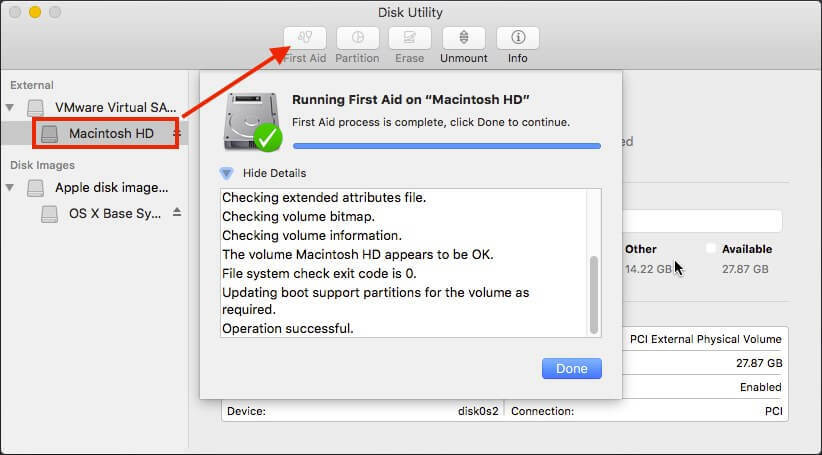
- Tunggu hingga proses selesai dan periksa apakah masalahnya masih ada.
Jika MacBook Anda macet dalam Mode Pemulihan, mungkin ada masalah dengan disk penyimpanan Anda. Untuk memperbaikinya, Anda perlu memperbaikinya dengan melakukan seperti yang dijelaskan di atas.
4. Coba akses Safe Mode

- Mulai ulang MacBook Anda.
- Saat perangkat dimulai ulang, tekan dan tahan tombol Bergeser tombol.
- Jendela login sekarang akan muncul. Masukkan informasi login Anda untuk mengakses Safe Mode.
Jika Anda terjebak dalam Mode Pemulihan, mungkin Anda dapat memperbaiki masalah dari Mode Aman. Untuk mengakses Safe Mode, selesaikan langkah-langkah yang telah dijelaskan sebelumnya. Setelah Anda masuk ke Safe Mode, coba atasi masalah tersebut.
Ini adalah beberapa metode yang dapat Anda gunakan jika MacBook Anda macet dalam Mode Pemulihan. Jika solusi ini tidak berhasil untuk Anda, mungkin Anda harus mempertimbangkan untuk menginstal ulang macOS.
Apakah keadaan menjadi lebih baik sekarang? Beri tahu kami solusi mana yang berhasil untuk Anda di area komentar di bawah.
FAQ: Pelajari lebih lanjut tentang Mode Pemulihan MacBook
- Apakah mode pemulihan menghapus semua yang ada di Mac?
Tidak, menggunakan Mode Pemulihan tidak menghapus data apa pun dari Mac Anda. Itu hanya mengembalikan pengaturan terakhir yang berfungsi di laptop Anda.
- Bagaimana cara boot ke Utilitas Disk?
Untuk boot ke mode Disk Utility, restart laptop Anda dan tekan tombol Perintah+R kunci. Kemudian cukup pilih Utilitas Disk untuk membukanya.
- Bagaimana Anda memaksa me-restart Macbook Pro?
Untuk memaksa memulai ulang MacBook Pro Anda, cukup tekan tombol Perintah + Kontrol tombol sambil juga menekan tombol Tombol power.
Catatan Editor: Posting ini awalnya diterbitkan di Mei 2020 dan telah diubah dan diperbarui pada Oktober 2020 untuk kesegaran, akurasi, dan kelengkapan.

Masih mengalami masalah dengan Mac OS Anda?
Perbaiki dengan alat ini:
- Unduh dan pasang sekarang Mesin Cuci X9 dari situs resmi official
- Tunggu hingga pemindaian otomatis dimulai dan temukan masalahnya.
- Klik Bersih untuk mulai mengoptimalkan Mac OS Anda untuk pengalaman yang lebih baik.
Restoro telah diunduh oleh 0 pembaca bulan ini.

![ICloud Drive tidak mengunggah file dari Mac [Perbaikan Cepat]](/f/21cc3a6000a294cad3513482cfd75f0b.jpg?width=300&height=460)
